Igal Interneti-ruuteril on kasutajanimi ja parool, et pääseda juurde oma konfiguratsioonilehtedele. Te ei soovi, et keegi võrgus saaks redigeerida näiteks tulemüüri sätteid või WiFi parooli. Tavaliselt soovitatakse kasutajatel turvalisuse kaalutlustel parool vahetada, kuid paljud ei tee seda endiselt või teavad isegi, et on soovitatav.
Enda või ruuteri vaikimisi parooli unustamine on väga levinud, kuna te ei pea ruuteri seadetele eriti sageli juurde pääsema. See on aga üsna tülikas, kui te ei tea ruuteri parooli, kuna on mitu olulist seadet, mis võivad sõna otseses mõttes blokeerida teie ja teiste juurdepääsu võrgule või Internetile täielikult. Kõige ilmsem nõuanne, mida Internetist leiate, on lihtsalt ruuteri lähtestamine vaikekonfiguratsioonile. See pole lollikindel meetod, kuna peate ikkagi teadma vaikeparooli. Siin on mõned viisid ruuteri juurde pääsemiseks, kui olete unustanud või ei tea parooli.
Leidke ruuteri vaikenimi kasutajanimi ja parool
Paljud arvutikasutajad ei viitsi ruuteri kasutajanime ja parooli muuta, nii et see võib ikkagi olla tootja või Interneti-teenuse pakkuja vaikeseadetes. Kui olete kindel, et ruuteri parooli pole muudetud, saate teha paar asja.
1. Leidke ruuteri parool veebis
Proovimiseks on lihtne lahendus ruuteri vaikeparooli otsimine veebist. Otsimootori kasutamine toob esile midagi, kuid lihtsamaks viisiks on ruuteri paroolide kontrollimine veebiandmebaasis. Siin on kolm veebisaiti, mida saate kontrollida.
- PortForward.com
- PCWinTech.com AL | MZ
- RouterPasswords.com
Vähemalt peate teadma ruuteri tootjat või Interneti-teenuse pakkuja nime, kui ruuter pärineb teie teenusepakkujalt. Mudeli tundmine on samuti kasulik, kuid mitte hädavajalik.

Nende vahel loetleb kolm ülaltoodud saiti sõna otseses mõttes tuhandeid ruuterimudeleid ja nende vaikeparoole. Võimalus on väga hea, et kaubamärgimudel või ISP tarnitud mudel on vähemalt ühes loendis.
2. Kontrollige, kas ruuteril on vaikeparool
Kui teil on ruuterile hõlpsasti juurde pääseda, võib lihtsalt selle põhja või tagaosa vaadates kuvada ruuterisse sisenemiseks vaikekasutaja nimi ja parool.
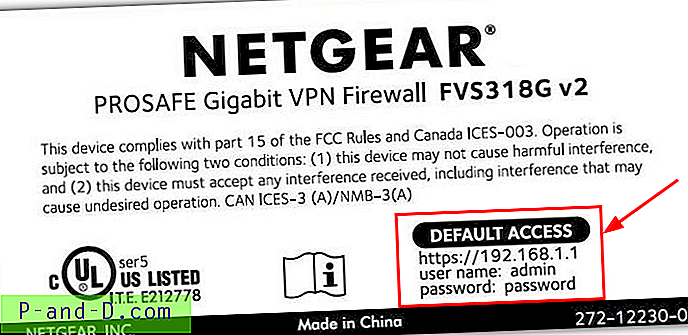
Paljudele ruuteritele prinditakse parool kuskile või väike eemaldatav plastkaart, mis võib ka teisel pool sisaldada vaikimisi WiFi sisselogimisandmeid.
3. Arvake vaikeparooli
Kui teil pole piisavalt õnne, et ruuterit pole ülaltoodud andmebaasides loetletud või ruuteris endas pole midagi, siis siin on mõned kasutajanimed: paroolid, mis on väga levinud. Võite proovida ka kombinatsioone alltoodud variantide vahel.
admin: admin
admin: parool
administraator: 1234
administraator: [tühi]
[tühi]: administraator
juur: juur
root: parool
Paljud Netgeari ruuterid on vaikimisi administraatoriks: parool | 1234, mitmed Zyxeli ruuterid kasutavad kombinatsiooni [tühi] | juur | admin: 1234, samas kui D-Linki ruuterid kasutavad sageli administraatorit: admin | [tühi]. Praktiliselt kõik TP-Link ruuterid kasutavad sama kombinatsiooni admin: admin.
Proovige ruuteri parooli murda
See meetod proovib lihtsalt ruuteri parooli leida, proovides ruuterisse sisse logida mitu korda, kasutades iga kord erinevaid mandaate. See ei pruugi töötada, kui teie ruuteril on sisseehitatud kaitse mitmete ebaõnnestunud sisselogimiskatsete eest.
4. Ruuteri paroolipurustaja
Router Password Kracker ettevõttelt Security Xploded proovib unustatud ruuteri parooli sõnastikurünnaku abil taastada. See tähendab, et see töötab sõnastiku failist leitud sõnade loendi põhjal. Programm ise sisaldab paroolide nimekirja (passlist.txt), mis sisaldab veidi üle 3000 tavalise või ruuteriga seotud sõna.
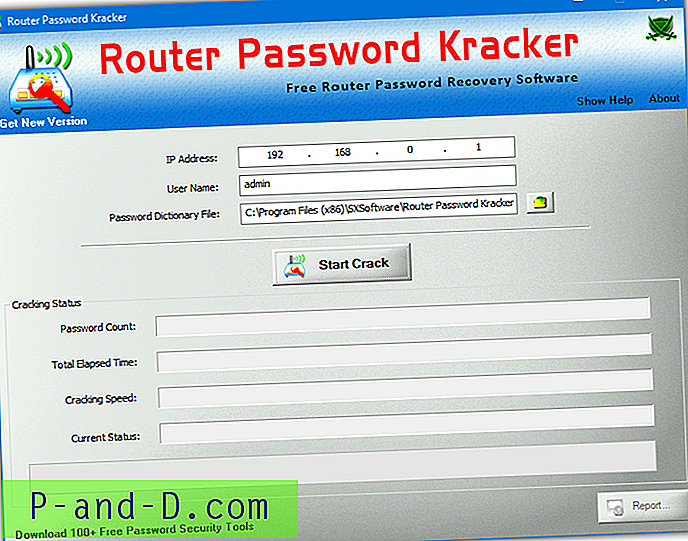
Sisestage ruuteri IP-aadress, tavalised aadressid on 192.168.0.1 või 192.168.1.1. Selle meetodi puuduseks on see, et peate teadma või olema hea ettekujutuse sellest, mis kasutajanimi on. Kui teil pole aimugi, on tavalisemad nimed juur, administraator, kasutaja või isegi tühi kasutajanimi.
Selle töötamise võimalus on ilmselgelt üsna väike, kui olete parooli muutnud isiklikuks. Vähemalt see meetod on automatiseeritud ja palju kiirem kui paroolide käsitsi proovimine. Leidsime, et programm ei töötanud meie ruuteriga. Võib-olla sellepärast, et meie ruuteri sihtleht ei küsi parooli. Kui teie oma on sama, ei pruugi see ka töötada.
Laadige alla ruuteri paroolipurustaja
5. Ruuteri parooli taastamine
See on põhimõtteliselt sama tööriist kui ruuteri paroolimurdja, kuid töötab selle asemel käsurealt ja sellel pole graafilist kasutajaliidest. Süntaks on:
RouterPasswordRecovery.exe -i ipaddress -u kasutajanimi -f pass list
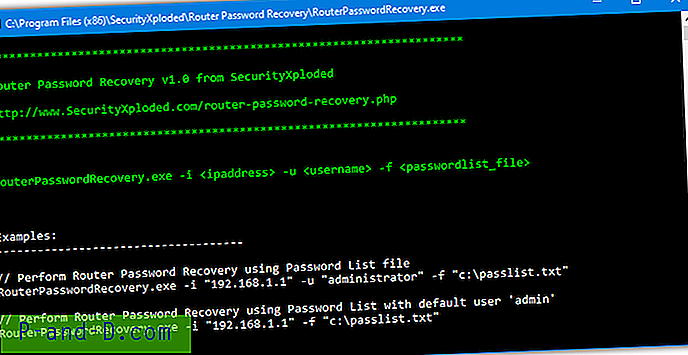
Nagu ülalpool, peate teadma ruuteri kasutajanime või võite selle kitsendada vaid mõne võimaliku võimaluseni. Kui te kasutajanime ei anna, kasutab see vaikimisi administraatorit.
Laadige alla ruuteri parooli taastamine
Märkus. Paroolide lõhendamiseks mõeldud sõnastikupõhine valik on ainult nii hea kui teie kasutatavate sõnade loend. Lisaks Turvalisus Xplodedi edastatud sõnadele passlist.txt, võite ideede olemasolul loendisse lisada ka oma paroole. Pange tähele, et kõik loendi kanded on tõstutundlikud.
Krüptige ruuteri konfiguratsioonifail
Enamik ruuterid võimaldavad teil praegused konfiguratsiooniseaded eksportida või salvestada varufaili (tavaliselt .conf). Kui olete seda juba teinud ja teil on varufail käes, peaks muudetud parool olema sees, kuid see krüptitakse. Siin on paar tööriista, millega saab ruuteri parooli dekrüpteerida.
6. RouterPassView
RouterPassView dekrüpteerib krüptitud paroolid, mis on ruuteri konfiguratsioonifaili salvestatud. See toetab umbes 30 erinevat kaubamärki, sealhulgas selliseid nimesid nagu Netgear, Linksys, D-Link, TP-Link, Edimax, ZTE ja mitut muud tüüpi ruuterit. Täieliku loendi leiate veebisaidilt RouterPassView.
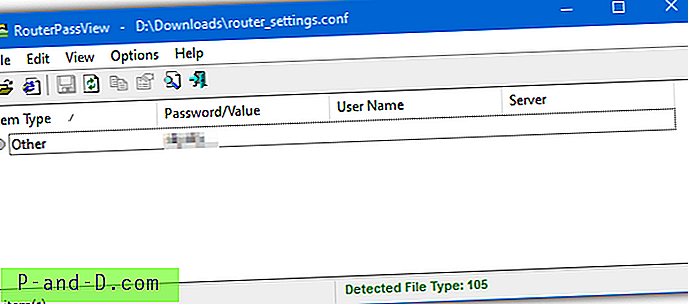
Kui RouterPassView suudab ruuteri konfiguratsioonifailis parooli dekrüpteerida, toimub protsess kohe. Samuti saab dekrüpteerida konfiguratsioonifaili salvestatud traadita paroolid ja Interneti-sisselogimise paroolid. Tööriist ise töötab kõige tõenäolisemalt siis, kui teil on üks toetatud loendis olevatest ruuteritest. Võite siiski proovida, kui teie oma pole loendis. Meie ruuterit pole loendis, kuid saime ikkagi sisselogimisparooli.
Laadige alla RouterPassView
7. Ruuteri parooli dekrüpteerija
See on veel üks Security Xplodedi tööriist, kuid see töötab sarnaselt RouterPassView'ga, kus see proovib ruuteri konfiguratsioonifailis salvestatud paroole dekrüpteerida. Programm toetab ametlikult ruuterit Cisco, Juniper, DLink ja BSNL, kuid on olemas ka nutirežiim, kus see proovib ruuteri konfiguratsioonifaili dekrüpteerida.
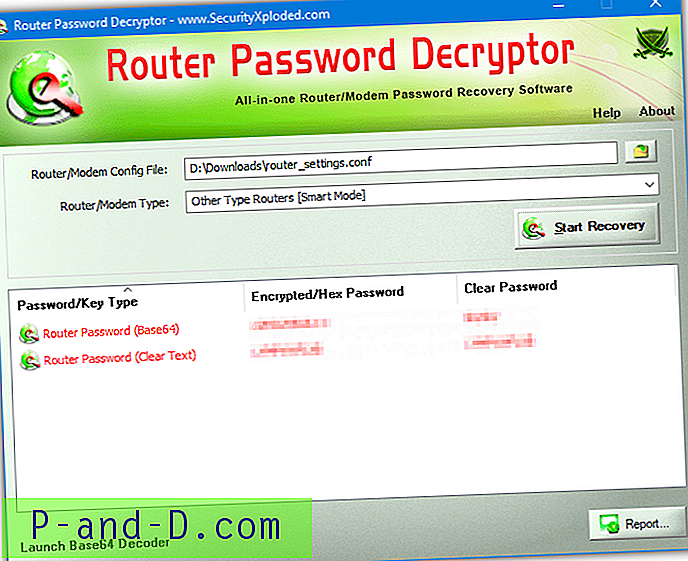
Otsige üles konfiguratsioonifail või tilgutage see aknasse. Kui ruuter ei kuulu neljast loendist, valige rippmenüüst ruuteri bränd või Nutikas režiim. Seejärel vajutage nuppu Start Recovery. Lisaks ruuteri sisselogimisparoolidele saab programm dekrüpteerida ka WiFi paroolid ja Interneti-sisselogimise / PPPoE paroolid. Parooli paremklõpsamine võimaldab selle kopeerida lõikelauale või eksportida kõik andmed HTML-i aruandesse.
Laadige alla ruuteri parooli dekrüpteerija
Kui kõik muu ebaõnnestub ...
Kui ükski ülaltoodud suvanditest ei tööta, on teil tõenäoliselt jäänud viimane võimalus, milleks on ruuteri lähtestamine vaikesätetele.
8. Ruuteri lähtestamine
Ruuteri tehaseseadetele lähtestamine taastab kõik vaikeseaded nagu siis, kui te esimest korda selle kätte saite. Tõenäoliselt ei põhjusta see Interneti-teenuse pakkuja pakutavate ruuteritega kasutajatele liiga palju probleeme, kuna olulised seaded on juba eelnevalt konfigureeritud. Võimalik, et peate midagi näiteks WiFi parooli tagasi eelisvalikule tagasi vahetama.
Ruuteri lähtestamiseks on tavaliselt väike nupp, mida mõnikord süvistatakse, selle tagaosas on sõna lähtesta.

Vajutage nuppu ja hoidke seda vähemalt 10 sekundit nööpnõela või painutatud kirjaklambri abil. Enamik ruuterid lülitavad kõik tuled sisse või vilgutavad tulesid enne taaskäivitamist, nii et teate, et lähtestamine töötab. Muidugi peate juurdepääsu saamiseks teadma oma ruuteri vaike kasutajanime ja parooli (vt artikli ülaosa).
Ruuteri tehaseseadetele lähtestamise puuduseks on see, kui teil on palju kohandatud konfiguratsioonisätteid. Võimalik, et peate uuesti konfigureerima kõik, näiteks Interneti-ühenduse enda, tulemüüri sätted, pordi edastamise, MAC-aadressi filtreerimise ja muu. Kui see võimalus on, siis järgmisel korral varundage oma sätted!


![[Lahendus] 'Google'i serverid on ajutiselt üle koormatud' tõrketeade!](http://p-and-d.com/img/tech-tips/297/google-servers-are-temporarily-overloaded-error-message.png)


